Sådan sender du en digital berøringsmeddelelse med din Apple Watch

Digital Touch-funktionen på din Apple Watch giver dig mulighed for at sende skitser, kraner eller endda dit hjerteslag til en anden ven, der også har en Apple Watch eller en iPhone. Sådan bruger du det.
Det er bedst, at begge parter har en Apple Watch for at sende og modtage Digital Touch-meddelelser, da modtagere kan føle visse digitale berøringsmeddelelser på deres håndled. Du kan alligevel sende og modtage Digital Touch-meddelelser på en iPhone eller iPad.
For at sende en Digital Touch-besked kan du bare trykke på "Svar", når du modtager en besked på din Apple Watch. For at sende en ny besked til en bestemt kontakt skal du klikke ned på den digitale krone for at hente dine apps.

Tryk på ikonet "Meddelelser".
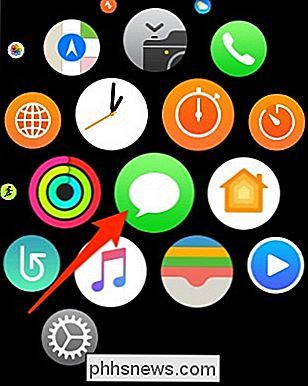
Vælg en tekstkonversation med den kontaktperson, som du vil sende en Digital Touch-besked eller kraft berør skærmen og vælg "Ny besked".
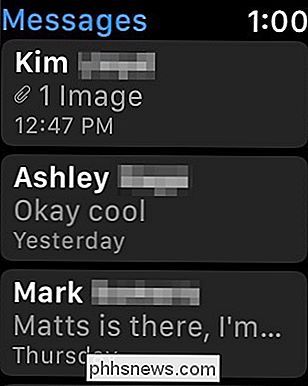
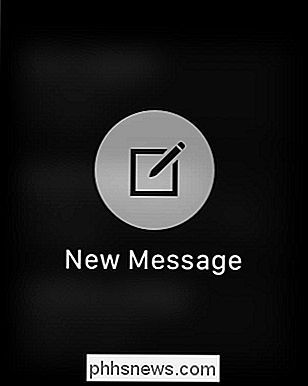
Tryk derefter på knappen Digital Touch.
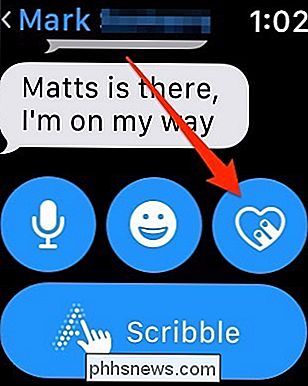
Du får en blank skifer til at tegne din Digital Touch-besked. Prikken i øverste højre hjørne giver dig mulighed for at ændre tegningenes farve.
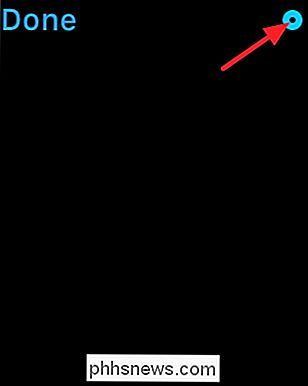
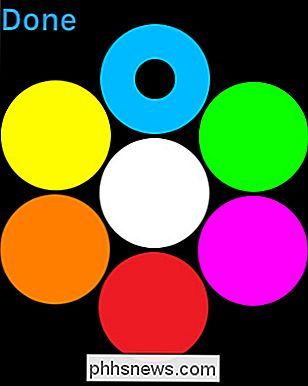
Du kan gøre flere forskellige ting på denne skærm. Træk fingeren rundt for at oprette en tegning (som vist nedenfor). Tryk på skærmen flere gange i en hvilken som helst rytme for at sende disse kraner til din modtager (de får haptisk feedback for hvert tryk). Send et kys ved at trykke to fingre på skærmen. Send dit hjerteslag ved at trykke og holde to fingre på skærmen, indtil du ser et hjerte (modtagere får en haptisk vibration af dit hjerteslag). Du kan endda vise vrede ved at trykke og holde en finger, indtil du ser en flamme.

For at sende Digital Touch-beskeden skal du trykke på "Udført" eller blot stoppe tegning eller tapping i et øjeblik. Meddelelsen vil blive sendt på vej efter et par sekunder. Din modtager kan derefter se din Digital Touch-besked på deres iPhone eller på deres Apple Watch ligesom enhver anden sms.

Sådan konfigureres en Ethernet-forbindelse som målt i Windows 8 og 10
I både Windows 8 og 10 kan du indstille bestemte typer forbindelser som målrettet, så du kan begrænse mængden af data Windows (og visse apps) kan bruge uden at spørge. Du kan bruge det almindelige indstillinger interface til at indstille mobile og Wi-Fi-forbindelser som målt, men af en eller anden grund antager Windows, at du ikke behøver at gøre dette med kablede Ethernet-forbindelser.

Sådan bruger du Bings Dagens Baggrund som dit Ubuntu Wallpaper
Du er en Linux-bruger, så du er naturligvis ikke Microsofts største fan. Men selv må du indrømme: Microsofts Bing har rigtig flotte billeder på hjemmesiden. Du kan lide at se på disse billeder, men nægter at bruge Bing. Hvad er en Linux-bruger at gøre? Opsæt deres skrivebordsbaggrund for at bruge disse smukke billeder, det er hvad!



